Glavno za kloniranje
Ako kliknete Virtualizacija > Označi kao Glavno za kloniranje u pojedinostima računala, prikazat će se sljedeća obavijest:
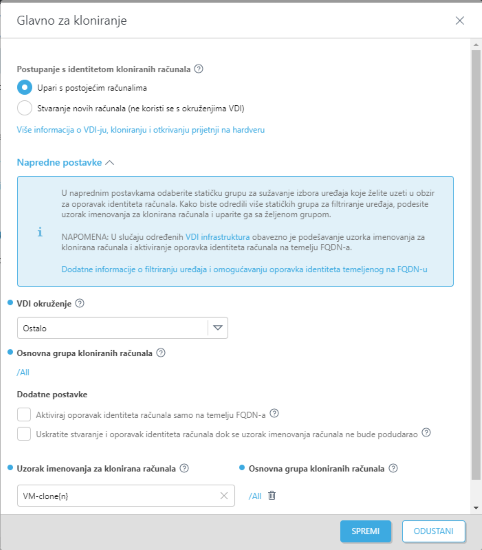
Odaberete jednu od opcija postupanja s identitetom kloniranih računala prije nego što stvorite VDI skup:
•Usporedi s postojećim računalima – pogledajte opciju Usporedi s postojećim računalom svaki put.
•Stvaranje novih računala – pogledajte opciju Stvori novo računalo svaki put.
Da biste pronašli računala označena kao Glavno za kloniranje, idite na Računala > kliknite Dodaj filtar > odaberite Glavno za kloniranje > odaberite potvrdni okvir pokraj filtra Glavno za kloniranje. Postavke glavnog računala za kloniranje možete promijeniti kasnije u pojedinostima računala: •Prilagodite postavke tako da kliknete ikonu •Uklonite postavke tako da kliknete Virtualizacija > Ukloni oznaku Glavno za kloniranje. |
Napredne postavke
1.VDI okruženje – Odaberite vrstu VDI okruženja da biste unaprijed unijeli postavke potrebne za okruženje.
•Citrix MCS/PVS Gen1 VM-ovi
•Citrix PVS Gen2 VM-ovi
•VMware Horizon povezani klonovi
•VMware Horizon izravni klonovi
•SCCM
•Ostalo
2.Glavna grupa kloniranih računala – odaberite statičku grupu kako biste suzili izbor uređaja koje želite uzeti u obzir za oporavak identiteta računala. Odabrana statička grupa također služi kao odredište za novostvorena virtualna računala.
3.Dodatne postavke:
•Aktivacija oporavka identiteta računala samo na temelju FQDN-a – odaberite potvrdni okvir kako biste aktivirali oporavak identiteta računala na temelju FQDN-a (potpuno kvalificirani naziv domene) ako su hardverski atributi kloniranih uređaja koje generira vaša VDI infrastruktura nepouzdani za proces oporavka.
•Uskratite stvaranje i oporavak identiteta računala dok se uzorak imenovanja računala ne bude podudarao – odaberite potvrdni okvir kako biste osigurali da naziv kloniranog računala odgovara jednom od navedenih uzoraka imenovanja. Stvaranje i oporavak identiteta računala neće se dovršiti ako nije pronađen odgovarajući uzorak.
Na temelju odabranog VDI okruženja preporučene postavke su unaprijed odabrane (mogu biti obavezne ili nedostupne). |
4.Uzorak imenovanja za klonirana računala – kliknite Dodaj novo i upišite uzorak imenovanja kako biste filtrirali uređaje.
VDI uzorak za postavljanje naziva ESET PROTECT On-Prem prepoznaje samo klonove s nazivima koji odgovaraju uzorku za postavljanje naziva koji je postavljen u VDI okruženju: •VMware – VDI uzorak imenovanja je obavezan za VMware izravne klonove. VDI uzorak za postavljanje naziva mora sadržavati određeno rezervirano mjesto za jedinstveni broj {n} koji generira VDI infrastruktura, na primjer, VM-instant-clone-{n}. Dodatne pojedinosti o uzorcima za postavljanje naziva potražite u VMware dokumentaciji. •Citrix XenCenter/XenServer – upotrijebite hash # u shemi za postavljanje naziva u katalogu računala, na primjer, VM-office-##. Dodatne pojedinosti o shemi za postavljanje naziva potražite u Citrix dokumentaciji. |
5.Kliknite Odaberi i odaberite stavku Glavna grupa kloniranih računala – odaberite povezanu statičku grupu kao glavnu grupu za uređaje koji odgovaraju VDI uzorku imenovanja.
6.Kliknite Dodaj novi da biste dodali još VDI uzoraka za postavljanje naziva.
7.Kliknite Spremi.
Da biste pronašli računala označena kao Glavno za kloniranje, idite na Računala > kliknite Dodaj filtar > odaberite Glavno za kloniranje > odaberite potvrdni okvir pokraj filtra Glavno za kloniranje. Postavke glavnog računala za kloniranje možete promijeniti kasnije u pojedinostima računala: •Prilagodite postavke tako da kliknete ikonu •Uklonite postavke tako da kliknete Virtualizacija > Ukloni oznaku Glavno za kloniranje. |
Otklanjanje poteškoća
Ako imate poteškoća s VDI klonom, provedite korake za otklanjanje poteškoća s VDI-jem.